8 เคล็ดลับและเทคนิค WooCommerce อย่างรวดเร็วเพื่อทำให้ร้านค้าของคุณมีประสิทธิภาพมากขึ้น
เผยแพร่แล้ว: 2021-05-24การสร้างร้านค้าออนไลน์อาจเป็นเรื่องที่น่ากลัวถ้าคุณไม่เก่ง เนื่องจากตลาดเต็มไปด้วยปลั๊กอินอีคอมเมิร์ซต่างๆ ข้อผิดพลาดที่ใหญ่ที่สุดที่คุณสามารถทำได้คือการเลือกแพลตฟอร์มที่ไม่ถูกต้องสำหรับร้านค้าออนไลน์ของคุณ แต่ข้อดีคือคุณไม่ได้อยู่คนเดียว เราอยู่ที่นี่เพื่อทำให้สิ่งต่างๆ ง่ายขึ้นสำหรับคุณ
เนื่องจากยอดขายอีคอมเมิร์ซกำลังเฟื่องฟู การมุ่งสู่เส้นทางที่ถูกต้องจึงมีความสำคัญมากกว่า หากคุณต้องการเริ่มต้นร้านค้าออนไลน์ด้วยเว็บไซต์ที่ใช้ WordPress ของคุณ WooCommerce ไม่มีทางผิดพลาดได้ คู่มือที่ครอบคลุมเกี่ยวกับวิธีการใช้ WooCommerce สำหรับร้านค้าออนไลน์ของคุณด้วย WordPress จะทำให้ทุกอย่างราบรื่น
แล้วคุณล่ะ พร้อมหรือยัง?
หากคุณเป็น มาเริ่มกันที่ “เหตุใดจึงต้องใช้ WooCommerce เพื่อสร้างร้านค้าออนไลน์ของคุณ”
WooCommerce เป็นโซลูชันอีคอมเมิร์ซที่มีการดาวน์โหลดมากที่สุด โดยมีการติดตั้งมากกว่า 5 ล้านครั้งใน WordPress ปลั๊กอินอีคอมเมิร์ซ WordPress นี้ได้รับคะแนน 4.6 ซึ่งเป็นสถานะที่สมควรได้รับใน WordPress.org
WooCommerce เปิดให้ทุกคนใช้งานได้ฟรี กำหนดค่าได้ง่าย และใช้งานได้กับการออกแบบ/ธีมใดๆ โอ้ เดี๋ยวก่อน คุณสามารถใช้วิธีการชำระเงินใดก็ได้ ติดตามการซื้อ แบ่งปันรีวิว และสนทนากับลูกค้าของคุณ มาทำรายการกัน
- แปลงเว็บไซต์ WordPress ที่มีอยู่แล้วของคุณให้เป็นร้านค้าได้อย่างราบรื่น
- เริ่มต้นด้วยต้นทุนขั้นต่ำเนื่องจาก WooCommerce เป็นปลั๊กอินฟรีสำหรับ WordPress
- ขายทั้งสินค้าทางกายภาพและดิจิทัล
- คุณสามารถปรับแต่งไซต์ WordPress ของคุณให้เหมาะกับความต้องการทางธุรกิจด้วยไลบรารีส่วนขยายขนาดใหญ่สำหรับการบัญชี การจัดส่ง การตลาด และอื่นๆ
- เลือกจากเกตเวย์การชำระเงินที่ปลอดภัยมากมาย เช่น PayPal, Stripe, การโอนเงินผ่านธนาคาร ฯลฯ
- เอกสารรายละเอียดและการสนับสนุนลูกค้าที่จะนำคุณผ่านปัญหาใดๆ
เราสามารถดำเนินการต่อด้วยรายการได้ แต่สมมติว่า WooCommerce ให้ทุกสิ่งที่จำเป็นในการสร้างร้านอีคอมเมิร์ซคุณภาพสูง
สิ่งที่จะขายกับ WooCommerce? นี่เป็นคำถามต่อไปที่คุณกำลังคิดอยู่หรือไม่? เราจะเสี่ยงที่จะบอกว่าคุณขายอะไรก็ได้ที่มีป้ายราคาใน WooCommerce อาจเป็นผลิตภัณฑ์ที่จับต้องได้ ผลิตภัณฑ์ดิจิทัล บริการ การจอง การสมัครรับข้อมูล หรือสิ่งอื่นๆ ที่คุณต้องการขาย ไม่มีขอบเขตสำหรับจินตนาการของคุณ
และ ใครสามารถใช้ WooCommerce ได้บ้าง ใครก็ตามที่ต้องการเปิดร้านค้าออนไลน์สามารถใช้ WooCommerce ได้ ปลั๊กอินนี้ลดความซับซ้อนลงเพื่อขยายใหญ่ - บุคคลที่ไม่มีความรู้เกี่ยวกับรหัสสามารถใช้ปลั๊กอิน e-store นี้ได้อย่างราบรื่น สิ่งที่คุณต้องมีคือไซต์ WordPress และผลิตภัณฑ์/แนวคิดที่จะขาย แล้วคุณก็ไปได้ดี
ตอนนี้ คำถามเดียวที่เหลืออยู่คือ: วิธีการใช้ WooCommerce ในเว็บไซต์ของคุณ? เพื่อตอบคำถามนี้ เราได้ตั้งค่าการสอน WordPress WooCommerce แบบละเอียด
กระโดดเข้าไปเลย!
1. จะเริ่มต้นร้านค้าออนไลน์ได้อย่างไร?
สิ่งแรกที่คุณต้องการคือเว็บไซต์ WordPress หากคุณมีไซต์ที่ใช้งานได้ดีอยู่แล้ว คุณสามารถติดตั้ง WooCommerce และเริ่มร้านค้าของคุณได้ทันที มิฉะนั้น คุณต้องเริ่มต้นด้วยการสร้างเว็บไซต์
ในการตั้งค่าร้านค้าออนไลน์ของคุณ คุณจะต้องมีชื่อโดเมน เว็บโฮสติ้ง และใบรับรอง SSL ชื่อโดเมนหมายถึงที่อยู่ของเว็บไซต์บนอินเทอร์เน็ต โดเมนที่ใช้มากที่สุดสำหรับร้านค้าออนไลน์คือ .com จากนั้น คุณจะได้เว็บโฮสติ้ง ซึ่งเป็นบ้านสำหรับเว็บไซต์ของคุณบนอินเทอร์เน็ต สุดท้ายคือใบรับรอง SSL โชคดีที่บริษัทโฮสติ้งเกือบทั้งหมดมีใบรับรอง SSL อยู่ในเว็บไซต์ของตน ดังนั้นคุณจึงไม่จำเป็นต้องกังวล
เมื่อกระบวนการเสร็จสิ้น คุณจะได้รับอีเมลพร้อมรายละเอียดทั้งหมดเพื่อเข้าสู่ระบบแผงควบคุมเว็บโฮสติ้งของคุณ ไปที่ cPanel ของคุณและติดตั้ง WordPress ตอนนี้คุณสามารถตั้งชื่อผู้ใช้และรหัสผ่านให้กับแดชบอร์ด WordPress ของคุณได้ เข้าสู่ระบบแดชบอร์ดของคุณ และเราพร้อมสำหรับขั้นตอนต่อไป
สิ่งหนึ่งที่คุณสามารถทำได้คือตั้งค่าที่อยู่เว็บไซต์ของคุณเป็น HTTPS แทนที่จะเป็น HTTP การใช้ HTTPS ในที่อยู่ WordPress และที่อยู่เว็บไซต์นั้นปลอดภัย ในหน้าการ ตั้งค่า » ทั่วไป ให้เปลี่ยนที่อยู่ WordPress และที่อยู่เว็บไซต์ สุดท้าย เลื่อนลงไปที่ด้านล่างของหน้าแล้วคลิก บันทึกการเปลี่ยนแปลง เพื่อจัดเก็บการตั้งค่าของคุณ
ตอนนี้เรากำลังดำเนินการตั้งค่าร้านค้าออนไลน์ของคุณ
2. ติดตั้งปลั๊กอิน WooCommerce
ตอนนี้ ขั้นตอนต่อไปคือการติดตั้ง WooCommerce บนเว็บไซต์ของคุณ คุณสามารถดาวน์โหลดปลั๊กอินและอัปโหลดไปยังไซต์ของคุณได้ ไปที่ ปลั๊กอิน > เพิ่มใหม่ > อัปโหลดปลั๊กอิน แล้วอัปโหลดไฟล์ zip หากคุณต้องการรับปลั๊กอินพรีเมียม นี่เป็นวิธีที่เหมาะสมที่สุดในการติดตั้ง
ง่ายยิ่งขึ้นไปอีก คุณสามารถรับปลั๊กอิน WooCommerce ได้จากแดชบอร์ดของ WordPress โดยไปที่แดชบอร์ดของไซต์ WordPress และไปที่ Plugins > Add New ที่นี่ พิมพ์ “WooCommerce” บนกระดานค้นหา จากนั้นกด ติดตั้ง ทันที
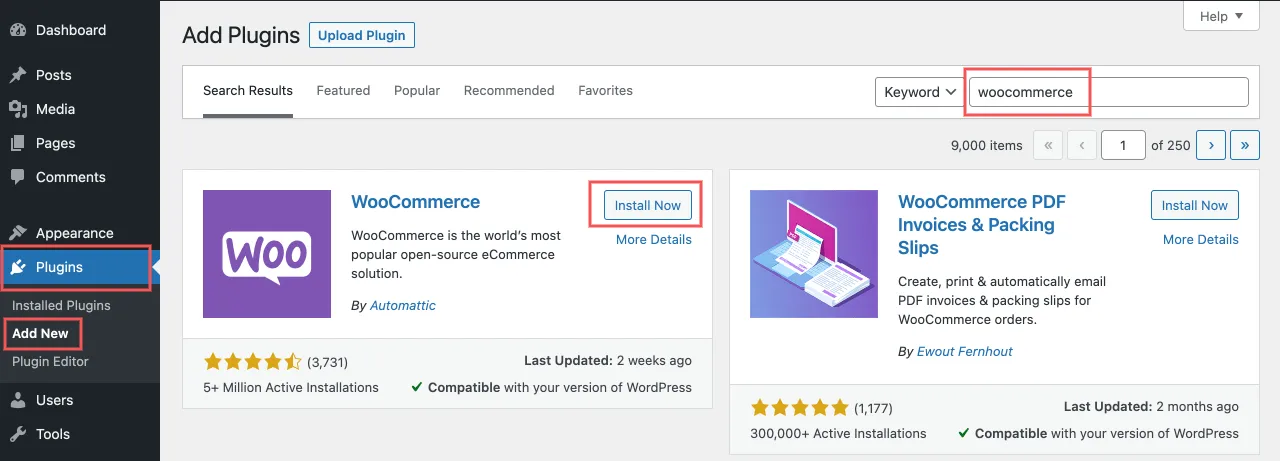
จากนั้นคลิกที่ปุ่ม เปิดใช้งาน และคุณจะมี WooCommerce ทำงานบนไซต์ของคุณ ตอนนี้คุณพร้อมที่จะก้าวไปสู่ขั้นตอนที่สองแล้ว
3. ก้าวขึ้นปลั๊กอิน
เมื่อคุณติดตั้ง WooCommerce แล้ว ก็ถึงเวลาเดินเข้าไปในวิซาร์ดการตั้งค่า หน้าวิซาร์ดการตั้งค่า WooCommerce เริ่มต้นมีลักษณะดังนี้
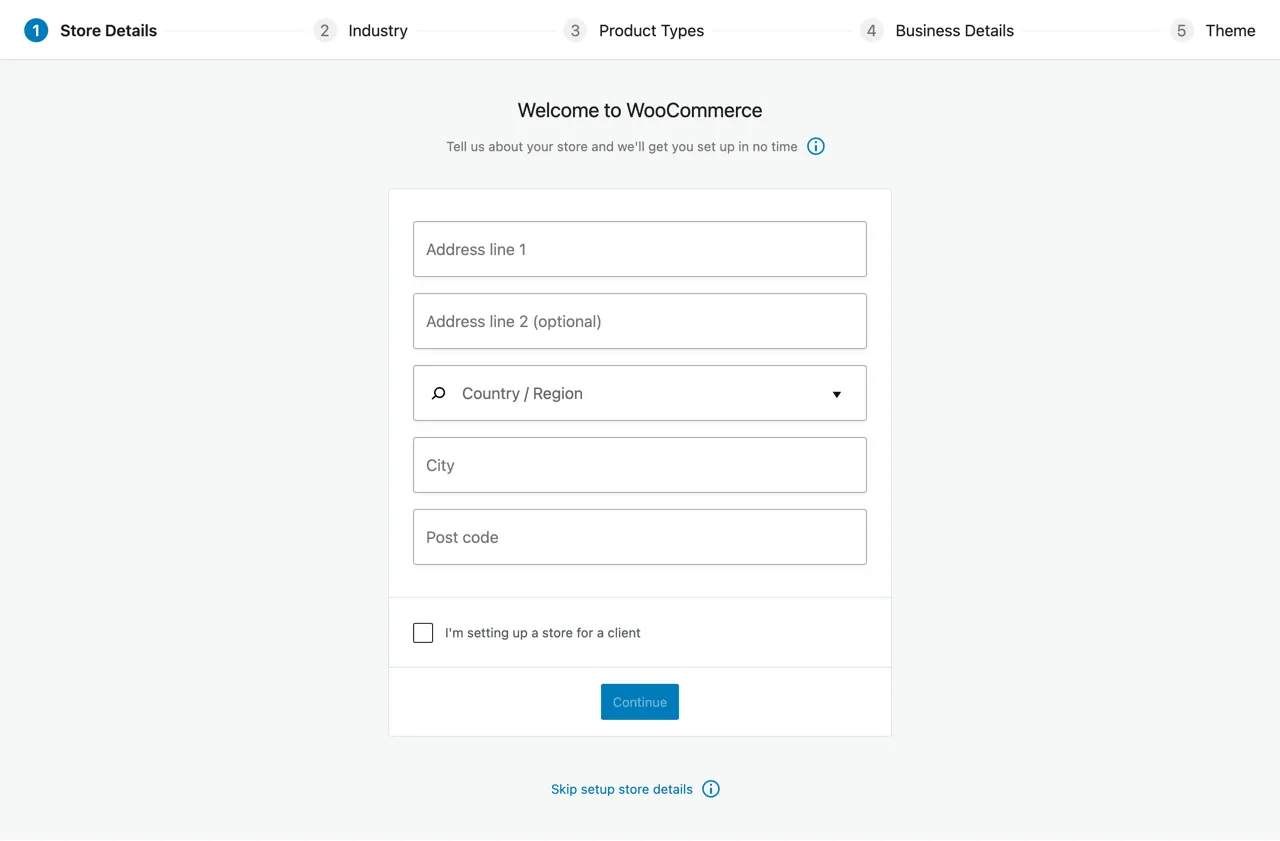
i) รายละเอียดร้านค้า
ก่อนอื่น คุณจะต้องป้อนข้อมูลพื้นฐานเกี่ยวกับที่อยู่ร้านค้า เมือง และรหัสไปรษณีย์ คุณสามารถข้ามส่วนนี้และกรอกข้อมูลในภายหลังได้ นอกจากนี้ คุณสามารถแก้ไขข้อมูลได้จากการตั้งค่า WooCommerce
ii) อุตสาหกรรม
คุณสามารถเลือกประเภทของอุตสาหกรรมที่ร้านค้าของคุณดำเนินการได้ที่นี่ คุณสามารถเลือกได้หลายอุตสาหกรรมขึ้นอยู่กับลักษณะของร้านค้าของคุณ
iii) ประเภทสินค้า
ถัดไป คุณเลือกประเภทของผลิตภัณฑ์ที่คุณต้องการขาย อาจเป็นผลิตภัณฑ์ทางกายภาพ การดาวน์โหลดดิจิทัล การสมัครสมาชิก การเป็นสมาชิก หรือผลิตภัณฑ์ประเภทอื่นๆ ที่คุณต้องการขาย
iv) รายละเอียดธุรกิจ
ในขั้นตอนนี้ คุณสามารถให้ข้อมูลต่างๆ เช่น จำนวนผลิตภัณฑ์ที่คุณต้องการขาย ไม่ว่าคุณจะขายสินค้าที่อื่นหรือไม่ และเลือกส่วนเสริมเพิ่มเติมที่แนะนำ/แนะนำ ขึ้นอยู่กับข้อมูลที่คุณให้
v) ธีม
สุดท้าย คุณสามารถเลือกธีมที่คุณต้องการใช้สำหรับร้านค้าออนไลน์ของคุณได้ คุณสามารถดำเนินการต่อด้วยธีมที่มีอยู่หรือเปลี่ยนเป็นธีม WordPress ใหม่ได้หากต้องการ
vi) ติดตั้งปลั๊กอิน Jetpack (ไม่บังคับ)
หน้าถัดไปแนะนำให้ติดตั้งปลั๊กอิน Jetpack ที่ให้คุณสมบัติมากมายแก่คุณ มาพร้อมฟังก์ชันความปลอดภัย เครื่องมือวิเคราะห์ และอื่นๆ Jetpack อาจเป็นคำแนะนำที่ฉลาด แต่คุณสามารถดำเนินการต่อได้โดยไม่ต้องใช้สิ่งนี้
ตอนนี้คุณสามารถดำเนินการตั้งค่าที่เหลือตามที่แสดงด้านล่างให้เสร็จสิ้นได้

นอกจากนี้ คุณไม่ควรข้ามขั้นตอนการตั้งค่าเหล่านี้เพื่อให้ร้านค้าออนไลน์ของคุณทำงานได้อย่างราบรื่น
vii) เลือกวิธีการชำระเงิน
คุณสามารถเลือกวิธีการชำระเงินที่คุณต้องการได้ ตามค่าเริ่มต้น WooCommerce จะแนะนำ Stripe หรือ PayPal พร้อมกับการชำระเงินออฟไลน์ เช่น เช็คและเงินสด Stripe และ Paypal เป็นวิธีการชำระเงินที่น่าเชื่อถืออย่างยิ่งสำหรับธุรกรรมออนไลน์
นอกจากนี้ คุณสามารถเปิดใช้งานเงินสดในการจัดส่งหรือใช้เกตเวย์การชำระเงินในท้องถิ่นตามที่ตั้งของคุณ คุณสามารถเพิ่มตัวประมวลผลการชำระเงินเพิ่มเติมได้ในอีกไม่กี่วันข้างหน้า
viii) ตั้งค่าค่าจัดส่ง
ที่นี่ คุณสามารถป้อนอัตราค่าจัดส่งตามโซนที่ต้องการและตำแหน่งเฉพาะได้ WooCommerce มาพร้อมกับการตั้งค่าที่ยอดเยี่ยมที่ให้คุณเลือกสถานที่ที่คุณจะจัดส่งและกำหนดราคาจัดส่งสำหรับแต่ละสถานที่เหล่านั้น คุณสามารถกำหนดอัตราต่อไมล์ (หรือกม.) และ WooCommerce จะคำนวณให้คุณ ฟังดูง่าย? มันคือ.
ในที่สุด ร้านค้าออนไลน์ของคุณก็พร้อมสำหรับร็อกแอนด์โรลแล้ว
4. จะเพิ่มผลิตภัณฑ์ใหม่ใน WooCommerce ได้อย่างไร?
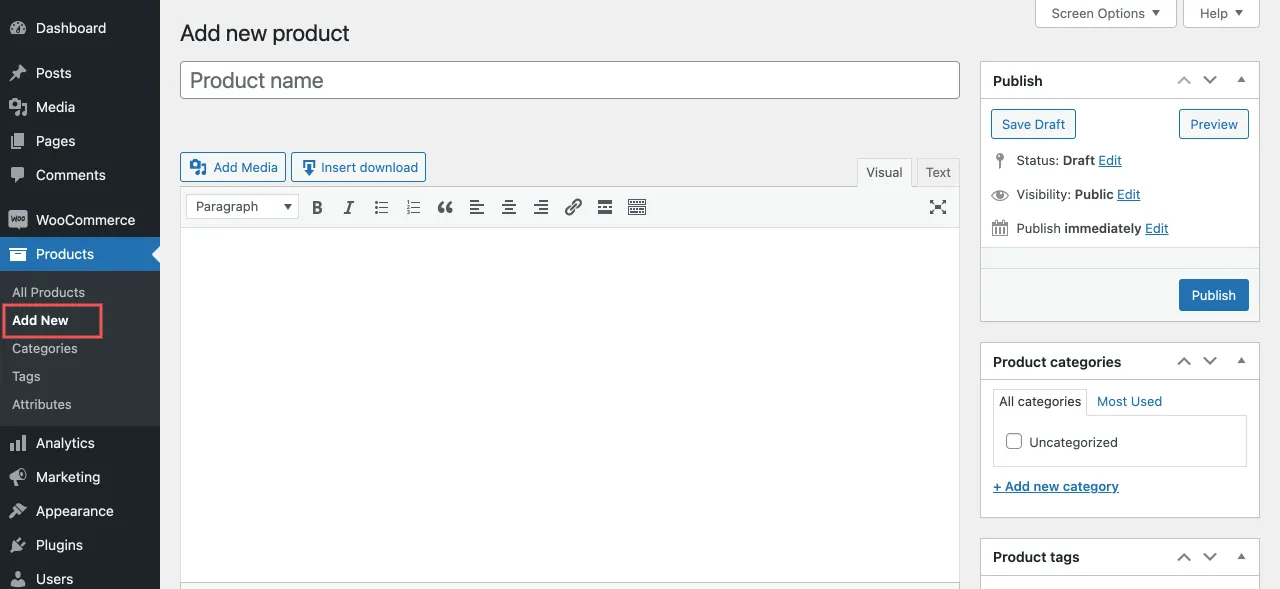
เมื่อคุณติดตั้ง WooCommerce เสร็จแล้ว คุณจะเห็นแท็บใหม่สองแท็บบนเมนูแดชบอร์ดของคุณ - WooCommerce (พื้นที่การตั้งค่าทั่วไป) และ ผลิตภัณฑ์ (พื้นที่การตั้งค่าผลิตภัณฑ์)
เนื่องจากเราตั้งค่าเสร็จแล้ว เราจึงสามารถย้ายไปเพิ่มผลิตภัณฑ์ WooCommerce ใหม่ได้ ในการเริ่มต้น ให้ไปที่ ผลิตภัณฑ์ > เพิ่มใหม่ ตัวแก้ไข WordPress ที่คุ้นเคยจะปรากฏบนหน้าจอของคุณ กล่องนี้คล้ายกับช่องที่เราใช้ในการโพสต์บทความใน WordPress
ขั้นแรก ให้เก็บชื่อและรายละเอียดสั้นๆ ของผลิตภัณฑ์ไว้
i) การเพิ่มรายละเอียดที่สำคัญให้กับผลิตภัณฑ์อย่างง่าย
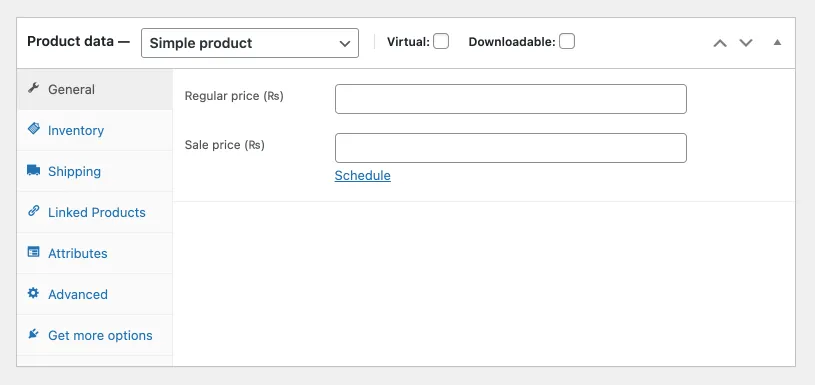
หากคุณเลื่อนไปที่หน้าแก้ไขบทความ คุณจะเห็นวิดเจ็ตสองรายการ ส่วนแรกเรียกว่าส่วน ข้อมูลผลิตภัณฑ์ - เพิ่มรายละเอียดเพิ่มเติมเกี่ยวกับผลิตภัณฑ์ของคุณ
ขั้นแรก เลือกประเภทของผลิตภัณฑ์ - กายภาพ ดาวน์โหลดหรือเสมือน เมื่อเลือกตัวเลือกเสมือน คุณจะลบค่าจัดส่งโดยอัตโนมัติ
แท็บทั่วไป: วางราคาปกติและราคาลด สำหรับผลิตภัณฑ์ดิจิทัล คุณสามารถอัปโหลดไฟล์ กำหนดขีดจำกัดการดาวน์โหลด และตั้งค่าวันหมดอายุการดาวน์โหลดได้ด้วย
แท็บสินค้าคงคลัง: จัดการสต็อคของคุณด้วยปริมาณของผลิตภัณฑ์ สถานะสต็อค และอื่นๆ คุณยังสามารถทำเครื่องหมายสินค้าที่ขายได้
ส่วนการจัดส่ง: ป้อนน้ำหนัก ระดับการจัดส่ง และขนาดของสินค้า
สินค้าที่เชื่อมโยง : เพิ่มยอดขายและขายต่อเนื่อง
คุณสมบัติ: อธิบายลักษณะผลิตภัณฑ์
แท็บขั้นสูง: ป้อนบันทึกการซื้อที่กำหนดเอง กำหนดตำแหน่งผลิตภัณฑ์ในเมนูของคุณ ดูส่วนขยายที่แนะนำ และเปิดหรือปิดบทวิจารณ์
ii) การเพิ่มผลิตภัณฑ์ตัวแปรใน WooCommerce
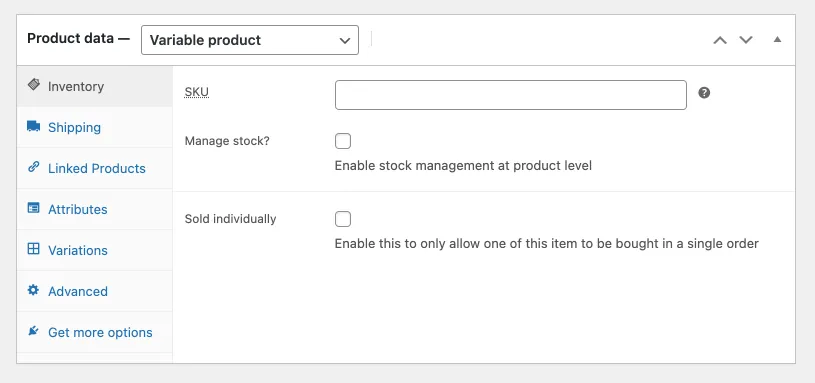
ส่วนใหญ่เราต้องขายสินค้าที่มีหลายทางเลือก? สี ขนาด การออกแบบ ปริมาณ และคุณภาพเป็นตัวแปรบางอย่างที่มักพบเห็น สำหรับสิ่งนั้น ให้เลือกตัวเลือก ผลิตภัณฑ์ตัวแปร ของข้อมูลผลิตภัณฑ์ ตอนนี้คุณสามารถเข้าถึงแท็บ รูปแบบ ใหม่ได้แล้ว

ด้วยการใช้แอตทริบิวต์ คุณได้ป้อนแล้ว สร้างผลิตภัณฑ์หลายเวอร์ชันที่ลูกค้ามองเห็นได้ ด้วยวิธีนี้ คุณสามารถเก็บผลิตภัณฑ์ทั้งหมดไว้ในหน้าเดียวกัน และประหยัดเวลาในการสร้างหลายหน้าสำหรับผลิตภัณฑ์ที่คล้ายกัน และจะช่วยให้ลูกค้าของคุณค้นหาสินค้าได้ง่ายขึ้น
iii) ให้สัมผัสสุดท้าย
ด้านล่างวิดเจ็ต ข้อมูลผลิตภัณฑ์ คุณจะพบ คำอธิบายสั้นๆ ของผลิตภัณฑ์ ที่ช่วยให้คุณเขียนเนื้อหาที่ปรับให้เหมาะสมที่สุดเกี่ยวกับผลิตภัณฑ์ได้ ที่นี่ คุณสามารถเขียนสโลแกนสั้นๆ ที่มองเห็นได้ใต้ชื่อผลิตภัณฑ์ นอกจากนี้ คุณสามารถเพิ่มผลประโยชน์หลักของรายการได้
ในการสำรวจเพิ่มเติม คุณต้องกำหนดหมวดหมู่ เพิ่มแท็กให้กับผลิตภัณฑ์ของคุณ รวมรูปภาพผลิตภัณฑ์ (รูปภาพเด่น) หรือเพิ่มแกลเลอรีรูปภาพทั้งหมด เมื่อเสร็จแล้วก็ถึงเวลากดปุ่ม เผยแพร่ เพื่อเผยแพร่บนเว็บไซต์ของคุณ
5. การจัดการผลิตภัณฑ์ WooCommerce ของคุณ
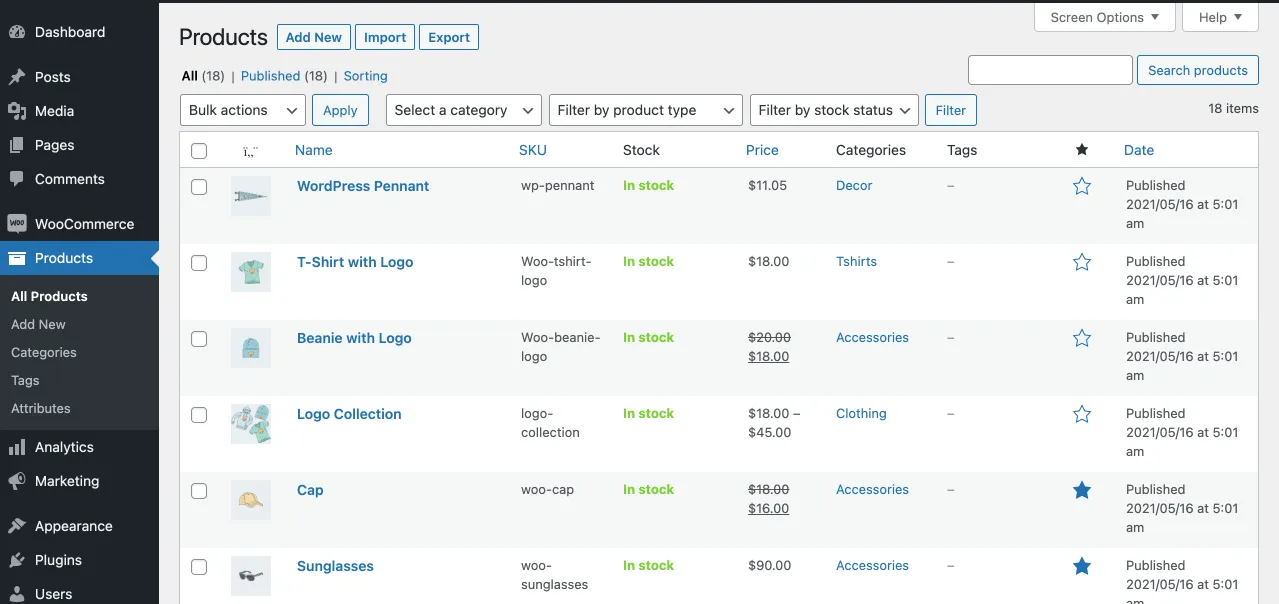
หลังจากที่คุณได้กรอกข้อมูลในร้านค้าของคุณแล้ว เป็นการยากที่จะเปิดแต่ละรายการเพื่อทำการเปลี่ยนแปลงง่ายๆ โชคดีที่คุณสามารถใช้แท็บ ผลิตภัณฑ์ ในแดชบอร์ดเพื่อจัดการผลิตภัณฑ์ของคุณได้ คุณสามารถเพิ่ม ลบ และแก้ไขผลิตภัณฑ์ได้ตามที่คุณต้องการ
คุณสามารถดูและเปลี่ยนแปลงแท็กผลิตภัณฑ์ หมวดหมู่ และแอตทริบิวต์ได้ จัดระเบียบสินค้าคงคลังของคุณโดยใช้ตัวกรองต่างๆ และตัวเลือกการแก้ไขอย่างรวดเร็วจากหน้านี้
ต่อจากนี้ไป เราจะเรียนรู้ที่จะปรับปรุงการออกแบบและฟังก์ชันการทำงานของ e-store ของคุณเพื่อดึงดูดผู้เยี่ยมชมไซต์ของคุณให้มากขึ้น และทำอย่างไร? มาเรียนรู้กันเถอะ
6. เลือกและปรับแต่งธีม WooCommerce
ธีม WordPress ควบคุมการออกแบบขั้นสูงสุดของเว็บไซต์ของคุณ การออกแบบที่สมบูรณ์แบบอาจฟังดูแพงไปหน่อย แต่นั่นไม่ใช่กรณีนี้
ด้วย WordPress คุณจะออกแบบร้านค้าของคุณตั้งแต่เริ่มต้นหรือเลือกหนึ่งในธีมที่พร้อมใช้งาน สำหรับร้านค้า WooCommerce ธีมจะกำหนดวิธีการแสดงสินค้าของคุณ ในบรรดาธีมแบบเสียเงินและฟรีนับพันในตลาด คุณสามารถเลือกธีมที่เหมาะกับผลิตภัณฑ์ของคุณได้ การมีปลั๊กอินธีมหน้าร้าน คุณสามารถดาวน์โหลดธีมใดก็ได้และปรับแต่งให้ตรงกับความต้องการของคุณ
คุณสามารถรับธีมฟรีหรือเพลิดเพลินกับตัวเลือกพรีเมียมแบบไม่จำกัด แม้ว่าธีม WooCommerce แบบพรีเมียมจะมาพร้อมกับฟังก์ชันการทำงานที่ยอดเยี่ยม แต่ก็อาจเป็นงบประมาณที่หนักมากสำหรับการเริ่มต้นใช้งาน ทางเลือกขึ้นอยู่กับคุณ แต่ตรวจสอบให้แน่ใจว่าธีมมีอักขระตัวใดตัวหนึ่งต่อไปนี้
- ความเข้ากันได้กับ WooCommerce – ควรมีความเข้ากันได้ในตัวสำหรับหน้าชำระเงิน ตะกร้าสินค้า รายการผลิตภัณฑ์ และมุมมองที่ปรับให้เหมาะสมสำหรับผลิตภัณฑ์ของคุณ
- ตัวเลือกการปรับแต่งที่อนุญาตให้ปรับแต่งให้เข้ากับแบรนด์ร้านค้าของคุณ
- น้ำหนักเบาพร้อมรหัสขั้นต่ำเพื่อให้โหลดธีมได้ภายในเสี้ยววินาที
- โครงสร้างที่เป็นมิตรกับ SEO พร้อมการเพิ่มประสิทธิภาพอัตโนมัติสำหรับอุปกรณ์ทุกประเภท
ตรงไปที่หน้าลักษณะที่ ปรากฏ»ปรับแต่ง และเปลี่ยนการตั้งค่าธีมหรือเพิ่มใหม่ คุณสามารถเปลี่ยนสี แบบอักษร ปุ่ม เลย์เอาต์ หรืออะไรก็ได้ที่คุณต้องการด้วยเครื่องมือปรับแต่งแบบสด
ในกรณีที่คุณไม่พอใจกับธีมใดๆ ที่มีอยู่ในตลาด คุณสามารถสร้างการออกแบบจากแป้งได้ ด้วยการใช้ตัวสร้างเพจ คุณสามารถสร้างการออกแบบที่คุณเลือกได้โดยไม่ต้องมีความรู้ด้านการเขียนโค้ดใดๆ เราขอแนะนำให้ใช้ตัวสร้างหน้า Elementor ซึ่งมีความยืดหยุ่นสูงและใช้งานง่าย สร้างการออกแบบที่เน้นเอกลักษณ์และแบรนด์ เพื่อให้คุณมีที่พิเศษในตลาด
7. รับปลั๊กอินเพิ่มเติม
WordPress เป็นข้อเสนอที่ดีอยู่แล้ว แต่ปลั๊กอินของมันนั้นยอดเยี่ยมมาก! ด้วยการใช้ปลั๊กอินอีคอมเมิร์ซ คุณสามารถขยายคุณลักษณะดั้งเดิมของ WooCommerce และเพิ่มฟังก์ชันทุกอย่างที่คุณต้องการได้ คุณจะเห็นปลั๊กอินจำนวนมากที่สร้างขึ้นเพื่อขยายร้านค้า WooCommerce
คุณสามารถรับปลั๊กอินที่มีอยู่ในพจนานุกรม WordPress เมื่อคุณไปที่ Plugins → Add New เขียนชื่อปลั๊กอินที่คุณต้องการแทรกแล้วกดติดตั้ง
แต่คำถามที่แท้จริงคือ "ปลั๊กอินอีคอมเมิร์ซที่มีประโยชน์ที่สุดคืออะไร" เราได้จัดทำรายการสั้นสำหรับคุณ
- Booster for WooCommerce – ปลั๊กอินนี้รวมการออกใบแจ้งหนี้ PDF, การสนับสนุนหลายสกุลเงิน, ส่วนเสริมผลิตภัณฑ์, การจัดการอีเมล, ป้ายราคา และอื่นๆ
- Yoast SEO - ปลั๊กอิน SEO ยอดนิยมนี้ช่วยให้คุณมีอันดับที่ดีขึ้นในเครื่องมือค้นหา
- WooCommerce Side Cart – ปลั๊กอินนี้ช่วยให้คุณสามารถแสดงตะกร้าสินค้าที่ด้านข้างของเว็บไซต์ของคุณ
- TranslatePress - ปลั๊กอินการแปลนี้แทรกเวอร์ชันภาษาต่างๆ ลงใน e-store ของคุณได้ฟรี
- Optimole – ปลั๊กอินการเพิ่มประสิทธิภาพรูปภาพนี้สามารถเป็นตัวเปลี่ยนเกมให้กับไซต์ของคุณได้ การปรับรูปภาพให้เหมาะสมสามารถประหยัดพื้นที่ไซต์ได้ 30-80% ในที่สุด คุณมีความเร็วไซต์ที่ดีขึ้นและยอดขายเพิ่มขึ้น
- แท็บผลิตภัณฑ์ WooCommerce – ปลั๊กอินนี้ช่วยให้คุณเพิ่มแท็บเพิ่มเติมให้กับผลิตภัณฑ์ของคุณ คุณสามารถเพิ่มแท็บได้มากเท่าที่คุณต้องการด้วยปลั๊กอินนี้
คุณทำได้แล้ว! หากคุณกำลังจะไปกับเรา ในขั้นตอนนี้ คุณควรตั้งค่าร้านค้าอีคอมเมิร์ซของคุณเสร็จเรียบร้อยแล้ว ตอนนี้ ประตูของคุณเปิดรับคำสั่งซื้อจากลูกค้าแล้ว!
แต่การเดินทางยังไม่เริ่มต้น การรับสตรีมแรก สตรีมที่สอง และสตรีมผู้คนจำนวนมากขึ้นที่ร้านค้าของคุณคือความท้าทายที่แท้จริง
8. วิธีขยายร้านค้า WooCommerce ของคุณ
ด้วยเคล็ดลับและกลเม็ดของ WooCommerce อย่างรวดเร็วเหล่านี้ คุณสามารถขยายร้านค้าออนไลน์ของคุณได้อย่างง่ายดายและมอบประสบการณ์ที่ดียิ่งขึ้นให้กับลูกค้าของคุณ
- นำเสนอประสบการณ์ที่เป็นมิตรกับผู้ใช้ด้วยการนำทางที่เรียบง่าย การใช้ลิงก์เบรดครัมบ์และเมนูการนำทางสามารถทำให้ประสบการณ์ของผู้ใช้บนไซต์ของคุณราบรื่นขึ้น
- การเขียนคำอธิบายสินค้าที่มีคุณค่า สั้น แต่ยังน่าสนใจ คุณต้องทำวิจัยและทำความเข้าใจผลิตภัณฑ์ของคุณอย่างถูกต้อง ใช้คำที่ดึงดูดใจ พิจารณา SEO และอย่าฟังดูเป็นเชิงการขายหรือสิ้นหวังจนเกินไป ความสมดุลนี้อาจทำได้ยาก แต่ก็ใช่ว่าจะเป็นไปไม่ได้
- จัดทำข้อมูลสำคัญเกี่ยวกับผลิตภัณฑ์ให้ชัดเจนและโดดเด่น ความซื่อสัตย์เกี่ยวกับคุณภาพ และราคาที่ชัดเจน ค่าจัดส่ง การจัดส่ง และนโยบายการคืนสินค้าจะช่วยให้คุณได้รับความไว้วางใจจากลูกค้า
- การใช้รูปภาพผลิตภัณฑ์คุณภาพสูง รูปภาพหลายภาพที่แสดงมุมมองที่แตกต่างกัน และการใช้ช็อตที่แตกต่างกันสามารถให้คุณค่าแก่ลูกค้าของคุณได้เป็นอย่างดี
- การใช้วิดีโอสร้างสรรค์เป็นวิธีที่ยอดเยี่ยมในการสร้างความมั่นใจให้กับลูกค้าและ Google การใช้วิดีโอเดียวกันสำหรับ YouTube, Vimeo หรือ Wistia จะให้ลิงก์ย้อนกลับและการแชร์ที่มีคุณค่าแก่คุณ
- การเพิ่มประสิทธิภาพร้านค้าของคุณสำหรับ SEO - SEO ทั้งในหน้าและ SEO นอกหน้ามีความสำคัญ การมีกลยุทธ์ SEO ที่วางแผนไว้อย่างดีและการใช้งานที่เหมาะสมนั้นมีประโยชน์
- ทำให้ผลิตภัณฑ์ง่ายต่อการค้นหาด้วยการใช้ตัวกรอง องค์ประกอบเมนู การเรียงลำดับราคา และอื่นๆ
- ทำให้ผลิตภัณฑ์ง่ายต่อการแบ่งปันโดยการรวมปุ่มโซเชียลมีเดียในเว็บไซต์ของคุณ
- เคยเห็นปุ่มอย่าง Buy Now หยิบใส่ตะกร้า ลงชื่อ. ฯลฯ บนเว็บไซต์? ลิงก์เหล่านี้เรียกว่าปุ่มคำกระตุ้นการตัดสินใจ (CTA) การเพิ่มปุ่ม CTA อย่างชาญฉลาดในร้านค้าออนไลน์ของคุณจะช่วยให้ได้รับความสนใจจากลูกค้าของคุณ
- ลดขั้นตอนที่จำเป็นในการตรวจสอบผลิตภัณฑ์และดำเนินการซื้อให้เสร็จสิ้นอย่างรวดเร็วและง่ายดาย
- วัดความเร็วของเว็บไซต์ของคุณและให้แน่ใจว่าเว็บไซต์นั้นรวดเร็วและเชื่อถือได้ เว็บไซต์ที่โหลดช้าเป็นสิ่งที่ทำให้ผู้เยี่ยมชมของคุณสนใจ คุณสามารถวัดความเร็วไซต์ของคุณด้วยเครื่องมือออนไลน์ เช่น GTMetrix, Google PageSpeed Insights เป็นต้น
- ปรับกระบวนการเช็คเอาต์ให้เหมาะสมเพื่อให้ง่ายและรวดเร็ว ประการแรก ลบการบังคับเข้าสู่ระบบ/การลงทะเบียน และจัดเตรียมเกตเวย์การชำระเงินหลายช่องทาง
- ตรวจสอบให้แน่ใจว่าไซต์ของคุณปลอดภัยและเชื่อถือได้ ยังไง? อัปเดตไซต์ WordPress สำรองข้อมูลไซต์ของคุณ ใช้ SSL เพื่อความปลอดภัยของทราฟฟิก และเพิ่มปลั๊กอินความปลอดภัย
- ทำการทดสอบการใช้งานโดยสุ่มคนที่ไม่เคยเข้าชมไซต์ของคุณ การทดสอบความสามารถในการใช้งานดังกล่าวทำให้ได้รับมุมมองของผู้คนในเว็บไซต์ของคุณจากมุมมองของผู้ซื้อ คิดว่าขั้นตอนนี้เป็นการทดสอบเบต้า ดังนั้น คุณต้องโน้มน้าวผู้คนจำนวนหนึ่งให้มองหาสิ่งต่อไปนี้บนไซต์ของคุณ
- ง่ายต่อการโต้ตอบกับเว็บไซต์ของคุณ
- ง่ายต่อการค้นหาหน้าผลิตภัณฑ์โดยไม่ต้องยุ่งยากใดๆ
- หน้ารกเกินไปหรือเปล่า?
- ปุ่ม CTA อยู่ในตำแหน่งที่ดีและหาง่ายหรือไม่?
- ตะกร้าสินค้าสร้างความสับสนให้กับผู้ใช้หรือไม่?
- หน้าที่ดูเหมือนไร้ประโยชน์และหน้าที่ดูเหมือนจะมีผลดี
- เรียกใช้การทดสอบ A/B – การทดสอบ A/B หรือการทดสอบแยกจะสร้างตัวแปรที่แตกต่างกันสองแบบของทุกองค์ประกอบของเว็บไซต์ของคุณ และแสดงผลลัพธ์และการแปลงของรูปแบบทั้งสองแบบ เมตริกของนักวิเคราะห์ทดสอบประกอบด้วยอัตรา Conversion ผลตอบแทนจากการลงทุน อัตราตีกลับ และจำนวนการซื้อ ในท้ายที่สุด คุณสามารถระบุได้ว่ารูปแบบใดให้ผลลัพธ์ที่ดีกว่า การทดสอบ A/B มีประโยชน์ในการเพิ่มคุณลักษณะใหม่ๆ ให้กับไซต์ของคุณ การใช้ปลั๊กอินทดสอบ A/B เช่น ปลั๊กอินการทดสอบ Nelio AB สามารถช่วยคุณทำงานนั้นได้
- ใช้ใบเสร็จทางอีเมลเพื่อเพิ่มยอดขายผลิตภัณฑ์ที่เกี่ยวข้อง เชื่อมต่อกับลูกค้าเพื่อขอคำติชม แชร์ข้อมูลอัปเดตเกี่ยวกับส่วนลดและผลิตภัณฑ์ใหม่
- ใช้ส่วนลดอย่างมีกลยุทธ์เพื่อให้คุณยังคงได้รับผลกำไรในขณะที่ได้ลูกค้า ตัวอย่างเช่น คุณสามารถจองส่วนลดสำหรับลูกค้าประจำบนเว็บไซต์ที่เป็นสมาชิกเท่านั้น
- ลดการละทิ้งรถเข็นช็อปปิ้งโดยลดจำนวนขั้นตอนการซื้อสินค้า แสดงราคาทั้งหมดที่รวมอยู่ในการซื้อ และหลีกเลี่ยงการขอข้อมูลซ้ำ
- แจ้งลูกค้าของคุณทาง SMS, การใช้แชทสด และสร้างสัญญาณความน่าเชื่อถือผ่านการรีวิวจากลูกค้า วิดีโอรับรอง การกล่าวถึงข่าว และอื่นๆ
- สุดท้าย ติดตาม วิเคราะห์ และตรวจสอบประสิทธิภาพของคุณ
สรุป
บทความนี้มีประโยชน์กับคุณหรือไม่? เราหวังเป็นอย่างยิ่งว่ามันจะเป็น หากคุณมีคำถามใด ๆ เกี่ยวกับ "8 Quick WooCommerce Tips and Tricks เพื่อให้ร้านค้าของคุณมีประสิทธิภาพมากขึ้น" อย่าลังเลที่จะเชื่อมต่อกับเรา ความคิดเห็นของคุณจะเป็นกำลังใจให้เรา
ด้วยความปรารถนาดี!!
